Kako podijeliti lokaciju na Androidu -
Znati kako dijeliti lokaciju na Androidu(Android) može biti iznimno korisno. Možda ste negdje nasukani i trebate prijatelja da vas pokupi. Ili možda organizirate zabavu ili obiteljsko okupljanje i želite biti sigurni da ljudi znaju gdje se naći. Kad god trebam poslati svoju lokaciju ili podijeliti lokaciju na Androidu(Android) , okrećem se ugrađenim alatima. A sjajna stvar je što vam Google Maps omogućuje slanje svoje lokacije pomoću bilo koje aplikacije za razmjenu poruka, bilo da je to WhatsApp , Skype ili zadane poruke(Messages) . Pročitajte ovaj vodič da biste saznali kako dijeliti lokaciju na Android pametnim telefonima i tabletima, uključujući Samsung Galaxy uređaje:
Kako podijeliti svoju lokaciju na Androidu(Android)
Prvi korak za slanje vaše lokacije je da osigurate da je usluga lokacije aktivirana na vašem Android pametnom telefonu ili tabletu. To možete učiniti jednostavno iz njegovih Brzih postavki(Quick Settings) . Upute su slične na standardnom Androidu(Android) i Samsung Galaxyju(Samsung Galaxy) , a samo se ikone malo razlikuju.
Prijeđite prstom prema dolje s vrha početnog zaslona Androida(Android Home screen) . Ovo otvara kompaktni prikaz Brzih postavki(Quick Settings) . Ako vidite ikonu Lokacija(Location) , provjerite je li aktivirana, kao što se vidi u nastavku na standardnom Androidu(Android) .

Aktivirajte lokaciju na standardnom Androidu
Možda nećete odmah vidjeti postavku Lokacija(Location) . U tom slučaju, ponovno prijeđite prstom prema dolje kako biste proširili popis Brzih postavki(Quick Settings) , kao što smo to učinili na našem pametnom telefonu Samsung Galaxy , i aktivirajte Lokacija(Location) dodirom na nju.

Aktivirajte lokaciju na Samsung Galaxy
SAVJET:(TIP:) Ako ne možete pronaći postavku Lokacija(Location) , možete prilagoditi izbornik Brze postavke Androida(customize the Android Quick Settings menu) da biste je uključili. Nadalje, možete čak i premjestiti opciju kako biste joj lakše pristupili.
Zatim otvorite aplikaciju Google karte(Google Maps) na svom Android uređaju dodirom na nju.
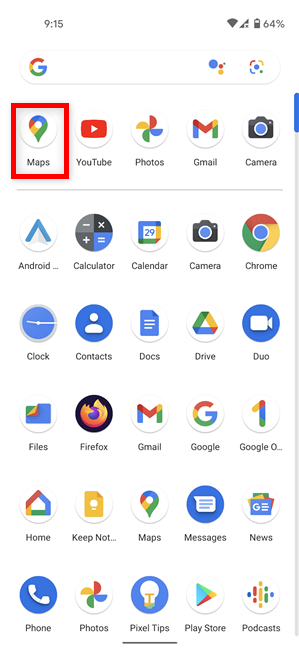
Dodirnite da biste otvorili Google karte
Na našem pametnom telefonu Samsung Galaxy , aplikacija (Samsung Galaxy)Karte(Maps) se prema zadanim postavkama nalazila unutar mape Google koja se vidi u nastavku.

Pronađite Karte(Find Maps) unutar Google mape na Samsung Galaxyju(Samsung Galaxy)
Ako prvi put koristite Google karte(Google Maps) , aplikacija se otvara na karti vašeg dijela svijeta. U donjem desnom kutu zaslona možete vidjeti ikonu koja izgleda kao upitnik unutar križića. Dodirnite ga.

Dodirnite ikonu koja prikazuje upitnik unutar križića
Zatim potvrdite da dopuštate Kartama(Maps) pristup lokaciji uređaja.
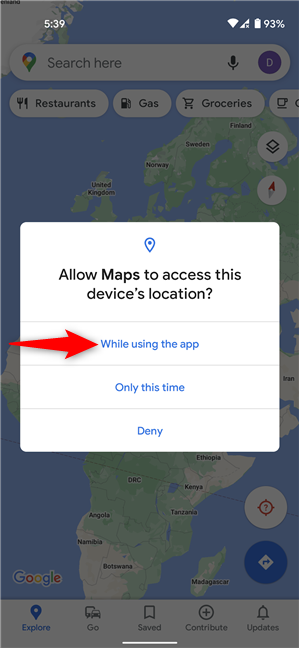
Dopustite Kartama(Allow Maps) pristup lokaciji vašeg Androida(Android)
Vaša lokacija bi se tada trebala prikazati na karti kao plava točka.
NAPOMENA:(NOTE:) Ako se to ne dogodi odmah, zatvorite aplikaciju(close the app) i ponovno je pokrenite. Možete čak pokušati ponovno pokrenuti uređaj.
Možete koristiti ikonu križića (upitnik je nestao) da biste povećali svoju lokaciju, ali brže je samo dodirnuti plavu točku na karti.
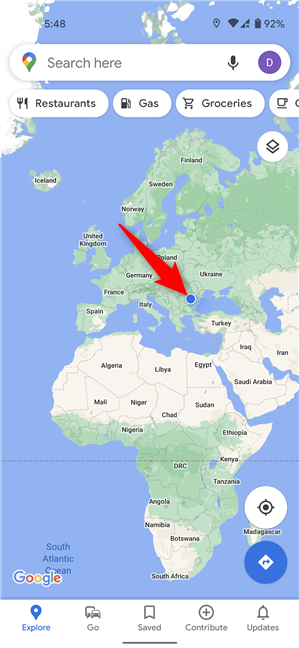
Dodirnite plavu točku da podijelite svoju lokaciju
Ovo otvara ploču s vašom približnom lokacijom. Možete odabrati kalibraciju(Calibrate) ako želite veću točnost. Kada završite, dodirnite Dijeli lokaciju(Share location) .

Dijeljenje lokacije na Androidu
Zatim odlučite koliko dugo želite dijeliti svoju lokaciju u stvarnom vremenu na padajućem izborniku na vrhu ploče "Dijelite svoju lokaciju u stvarnom vremenu" . (“Share your real-time location”)Možete odabrati primatelja ili aplikaciju, kao što su poruke, WhatsApp(Messages, WhatsApp) , Messenger, Telegram ili Skype .
NAPOMENA:(NOTE:) Ako vaš kontakt nije povezan s Google računom, ali imate njegov broj spremljen na Androidu(Android) , dobivate opciju da mu pošaljete vezu s vašom lokacijom putem SMS -a .

Postavite koliko dugo želite dijeliti svoju lokaciju
Možete čak odabrati više kontakata, a zatim koristiti gumb Dijeli(Share) na dnu zaslona, kao što je prikazano u nastavku.

Podijelite svoju lokaciju s više kontakata
To je bilo to! Vaša lokacija je dostupna za kontakte koje ste odabrali za vrijeme koje ste odabrali.
Kako prestati dijeliti svoju lokaciju na Androidu(Android)
Kada želite prestati dijeliti svoju lokaciju, otvorite aplikaciju Google karte(Google Maps) i dodirnite svoje inicijale u gornjem desnom kutu.

Dodirnite svoje inicijale na Google kartama
Zatim pristupite dijeljenju lokacije(Location sharing) .
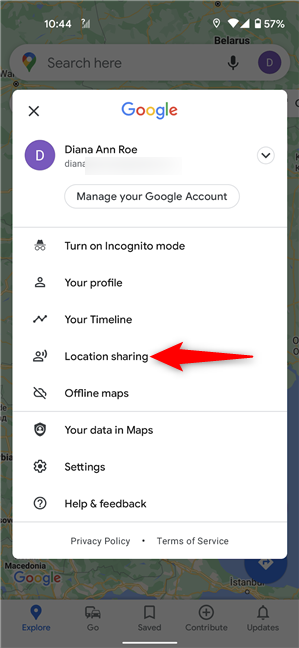
Dodirnite Dijeljenje lokacije
Ovo prikazuje kontakte koji mogu vidjeti vašu lokaciju pri dnu zaslona. Dodirnite kontakt da biste vidjeli više pojedinosti i opcija.
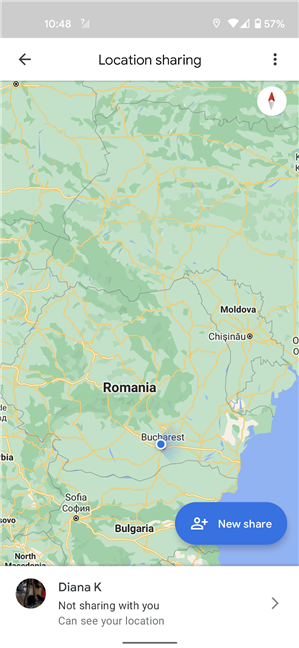
Dodirnite(Tap) kontakt da prestanete dijeliti svoju lokaciju
Zatim pritisnite Stop i taj kontakt više neće moći vidjeti vašu lokaciju uživo.
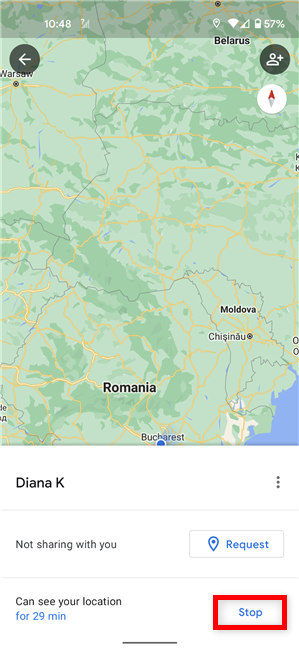
Dodirnite Zaustavi(Tap Stop) da spriječite kontakt da vidi vašu lokaciju
Kako podijeliti lokaciju na Androidu
Da biste podijelili mjesto sastanka, otvorite Google karte(Google Maps) i pronađite lokaciju koju želite poslati na karti. Možete koristiti polje Traži ovdje(Search here) na vrhu ili pregledavati kartu kako biste pronašli ono što tražite.
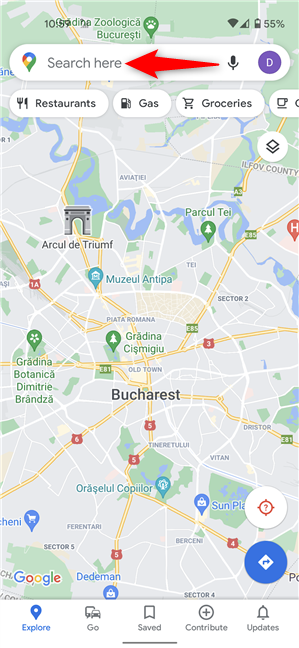
Umetnite(Insert) adresu ili upotrijebite kartu kako biste pronašli lokaciju koju želite podijeliti
Ako koristite kartu, dodirnite i držite lokaciju koju želite podijeliti. Ovo spušta pribadaču na to mjesto, a istovremeno otvara ploču na dnu zaslona. Dodirnite Dijeli(Share) .

Kada je lokacija prikvačena, dodirnite Dijeli
Na sljedećem zaslonu možete odabrati slanje ove lokacije svojim kontaktima ili korištenje aplikacije za dijeljenje.

Odaberite kako podijeliti prikvačenu lokaciju
To je bilo to. Ako želite podijeliti lokaciju s jednim od svojih kontakata, možete uključiti i poruku prije nego pritisnete Pošalji(Send) .
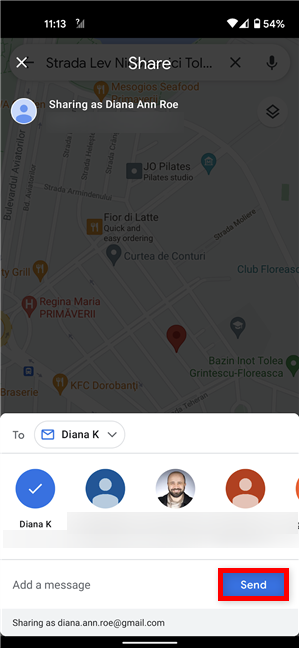
Kako poslati lokaciju na Androidu
S kim ste podijelili svoju lokaciju?
Preporučujemo da svoju lokaciju dijelite samo s kontaktima kojima vjerujete. Također je najbolje dopustiti drugima da vide gdje se nalazite samo na ograničena razdoblja, u slučaju da zaboravite zaustaviti dijeljenje lokacije. Prije nego što zatvorite ovaj vodič, javite nam s kim ste podijelili svoju lokaciju. Ili ste možda poslali samo mjesto sastanka? Javite nam u komentarima.
Related posts
Kako podijeliti lokaciju na iPhoneu: Sve što trebate znati -
2 načina za promjenu jezika koji koristi Cortana u sustavu Windows 10
Kako promijeniti prečac za jezik tipkovnice u sustavu Windows 10 -
7 načina za snimanje zaslona na Androidu (uključujući Samsung Galaxy)
Kako promijeniti jezik na svom Android telefonu
Kako promijeniti jezik na Netflixu (7 načina)
Kako promijeniti jezik na Facebooku: Sve što trebate znati -
Kako sakriti obavijesti na zaključanom zaslonu u Androidu -
Kako dodati kontakt na svoj Android: 4 načina
Dodavanje prečaca na početni zaslon na Android 12: sve što trebate znati!
Kako napraviti snimku zaslona na iPhoneu 12 (kao i drugim iPhone uređajima)
Kako isključiti obavijesti Chromea na Androidu: Potpuni vodič
Kako promijeniti jezik tipkovnice iPhonea: Sve što trebate znati -
Značajka Android Split screen: Kako obavljati više zadataka kao profesionalac!
4 načina za otvaranje postavki iPhonea -
5 načina za otvaranje trgovine Google Play na Androidu
4 načina za uključivanje svjetiljke na iPhoneu
Kako dodati prečace početnog zaslona na Samsung Galaxy uređaje
Kako promijeniti jezik na Steamu: Sve što trebate znati
Kako promijeniti jezik u Firefoxu na Windowsima i Macu
